Jak se podívat na to, co zaberá prostor na vašem zařízení Android

Když jste si vyzvedli své nové lesklé zařízení s Androidem, pravděpodobně jste si mysleli, "Jo, to má spoustu úložišť. Nikdy to nevyplňuju! "Ale tady jste, po několika měsících později s plným telefonem a nevím, proč. Žádné obavy: Zde je návod, jak zjistíte, kde se nacházejí vesmírné prasnice.
Chcete-li to zjistit, můžete použít vestavěné funkce nebo aplikace třetích stran. Myslím, že nejjednodušší a nejjednodušší nástroje, které často používají, jsou ty, které jsou součástí samotného systému Android, a začneme s těmi, než vám předvedeme některé z dalších možností. Je třeba si povšimnout, že věci mohou vypadat trochu jinak v závislosti na tom, jaký telefon a verzi Androidu používáte.
Jak najít využití ukládání na skladě Android
Chcete-li najít statistiky o skladování v zařízení se systémem Android Android telefon Nexus nebo Pixel), nejdříve vysuňte upozorňovací odstín a klepněte na ikonu ozubeného kola. (Pokud máte zařízení Samsung Galaxy, přejděte na další sekci.)

Odtud můžete posunout dolů na úložiště a klepnout na něj.
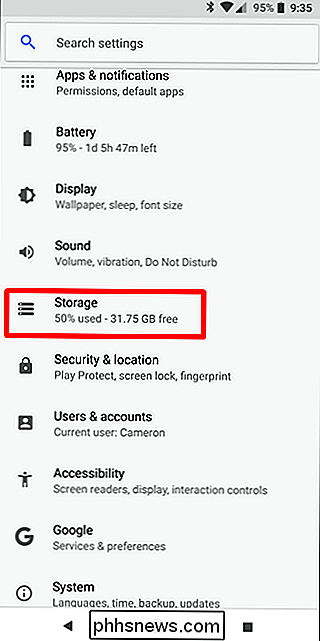
Oreo je nejnovější verze Androidu a přináší některé docela dramatické změny takže v tomto případě zvýrazníme rozdíly.
V Nougatu získáte několik hezkých kategorií, jako jsou Apps, Obrázky, Videa a podobně. Klepněte na kategorii a uvidíte přesně to, co byste očekávali: věci, které spadají do tohoto popisu, seřazené podle velikosti místa, které zaujaly.
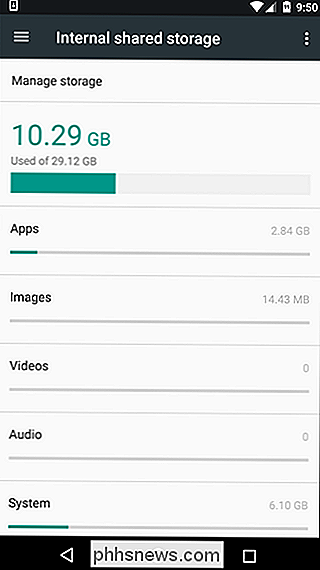
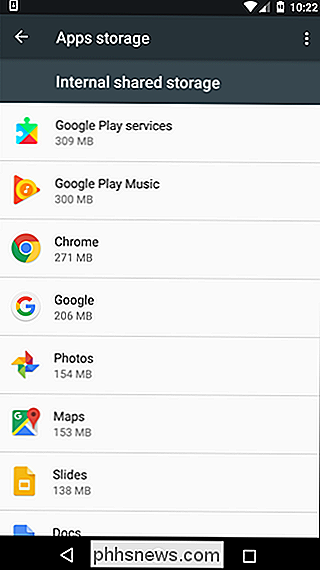
V aplikaci Oreo však společnost Google přijala jiný přístup. Stále používá podobný přístup založený na kategoriích, ale tentokrát jsou věci společné. Například Fotky a videa jsou nyní jednou položkou namísto dvou. Ale zde jsou také nové možnosti, jako jsou hry a filmy a televizní aplikace, jen abychom pojmenovali pár.
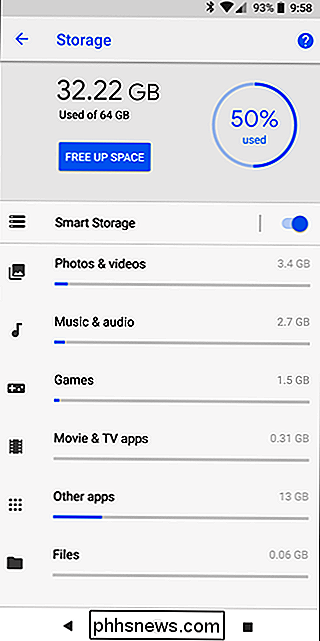
Ale tady je to, kde je Oreo přístup úplně jiný než Nougat: namísto toho, aby se všechny aplikace zobrazovaly pod položkou "Apps" nyní se aplikace zobrazují v závislosti na kategorii, do které spadají. Například všechny aplikace založené na fotografiích - ať už se jedná o aplikace s fotoaparátem nebo o editory fotografií - se zobrazí v nabídce Fotografie a videa. Totéž platí pro hudbu a zvuk, filmové a televizní aplikace apod.
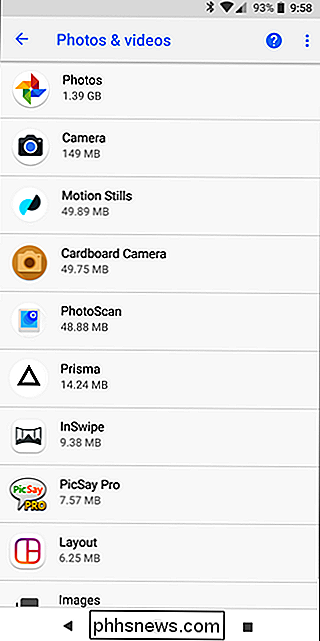
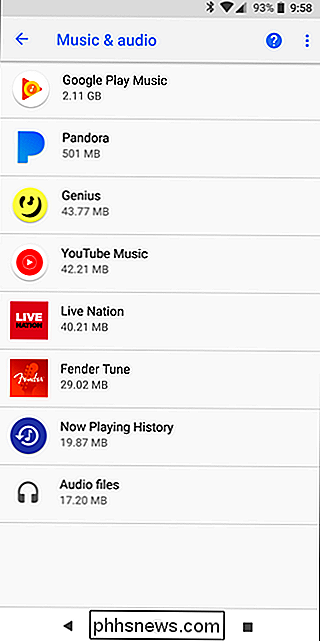
Toto je trochu divná změna, kterou chcete aklimatizovat, pokud jste dlouholetým uživatelem systému Android. Místo toho, abyste jednoduše klepali na "Aplikace", abyste viděli seznam všech aplikací ve vašem telefonu, musíte nyní najít několik stejných informací.
Ale současně se mi líbí tento kontajnerový přístup -groupování aplikací vedle stejných souborů, které používají, má velký smysl. Také vám pomůže získat pocit zbytečných aplikací, které jste možná nainstalovali - věci, které jsou v podstatě prostě prostorem, protože pro každou aplikaci používáte jednu hlavní aplikaci.
Je také třeba poznamenat, že pokud aplikace nespadá do žádného uvedené kategorie najdete v sekci Ostatní aplikace.
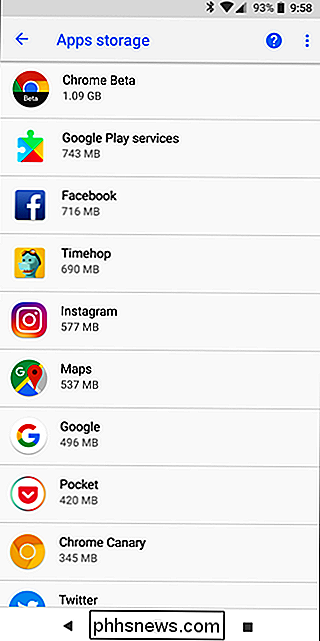
Jak najít využití úložiště v zařízeních Samsung Galaxy
Takže Samsung dělá tuto věc, kde to mění věci jednoduše proto, že to může a menu nastavení vždycky se jedná o jeden z největších hitech - věci jsou všude tam a skladovací nabídka není výjimkou.
Poznámka: Používáme Galaxy S8 se systémem Android Nougat zde. Pokud je vaše zařízení starší, může vypadat a fungovat trochu jinak
Chcete-li se dostat do nabídky Nastavení, nejdříve vysuňte upozorňovací odstín a klepněte na ikonu zubu

Odtud klepněte na nabídku Údržba zařízení
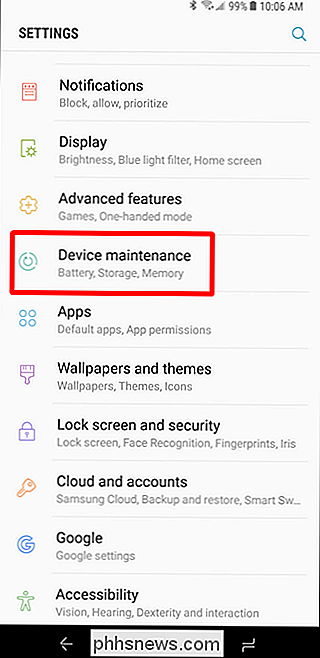
Okamžitě začne pracovat s kontrolním seznamem údržby zařízení, ale můžete to docela ignorovat - stačí klepnout na tlačítko "Úložiště" v dolní části.
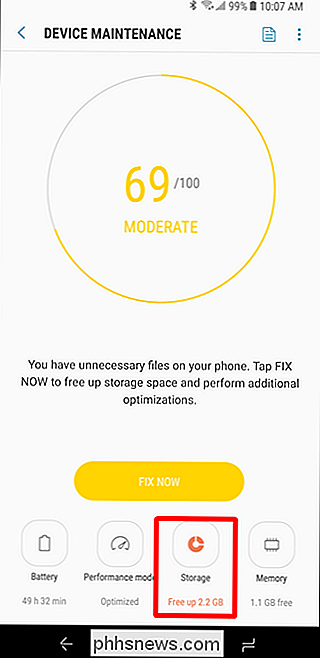
Zde uvidíte některé jednoduché kategorie, jako jsou Dokumenty, Audio, Videa a Aplikace.
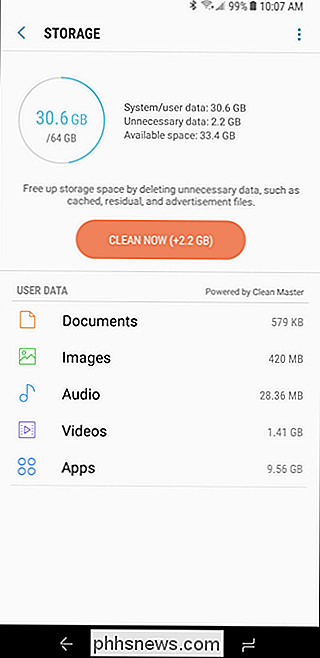
Klepnutím na každou položku můžete zjistit, jaký druh obsahu zaberá místo z této konkrétní kategorie. Špatná zpráva je, že zde nejsou žádné možnosti třídění, takže nemůžete řadit seznam aplikací, podle kterých jsou největší. Budete se muset procházet dolů, vzít na vědomí, které aplikace používají více místa a zvážit, které z nich chcete odinstalovat. Bavte se s tím.
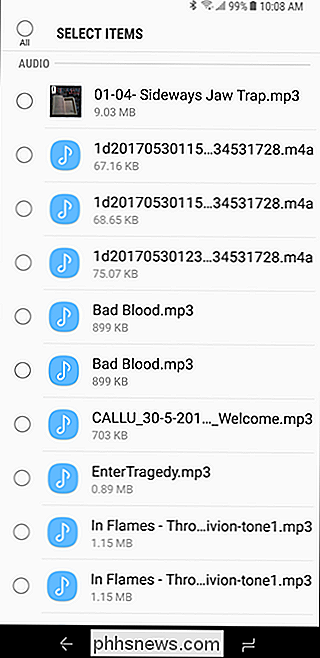
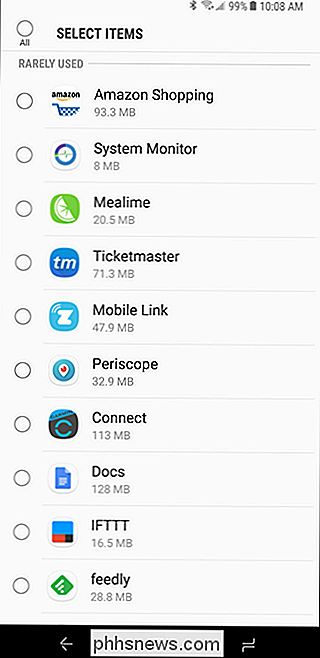
Nejlepší samostatná aplikace pro práci: Soubory Google Go
Pokud nejste spokojeni s tím, co váš operační systém nabízí, pokud jde o statistiky úložišť, je v Obchodě Play k dispozici řada aplikací, zářez pro vás. Ale domníváme se, že to nejlepší je správa souborů společnosti Google ze služby Play Store nazvaná Files Go. Je to vynikající nástroj pro kontrolu statistik úložiště zařízení - zejména pokud používáte něco jako telefon Galaxy, který vám neumožňuje třídit soubory a aplikace podle velikosti, nebo nejste v nových možnostech třídění společnosti Oreo.
Go dopředu a dát mu instalaci a nechat ji nastavit. Budete muset udělit oprávnění pro ukládání a co ne, stejně jako přístup k použití pro sledování aplikací. Jakmile to skončíte, jste připraveni na rock a roll.
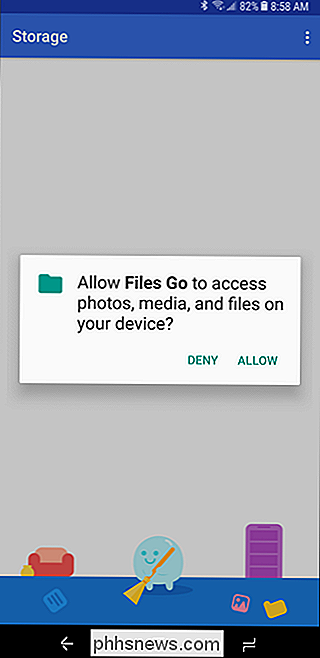
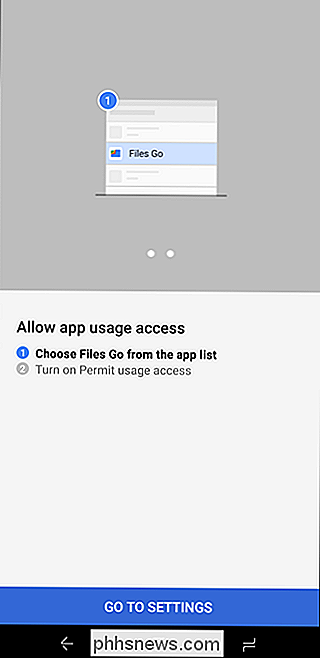
Zatímco hlavní rozhraní je užitečné pro inteligentní čištění prostoru, to je jiný příběh pro jiný den - hledáte sekci Soubory. Klepněte na tuto možnost v dolní části.
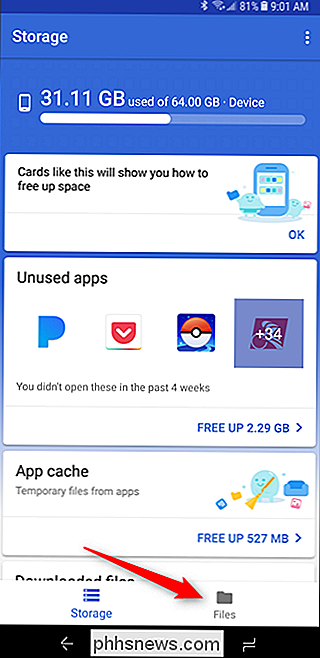
Tato sekce je velmi jednoduchá: je rozdělena do kategorií. Poklepejte na každou z nich, abyste viděli, co vyplňuje místo v každé kategorii.
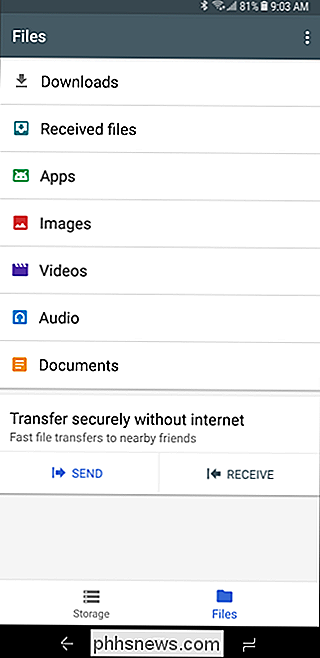
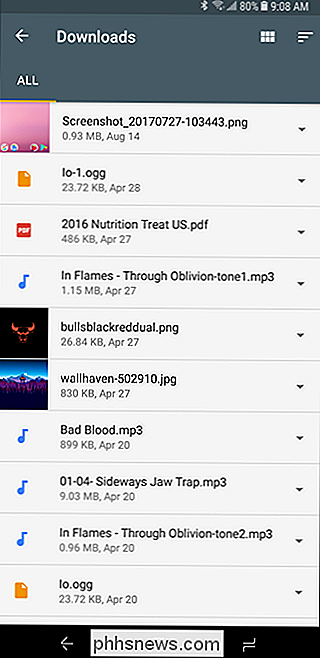
Nyní je zde důležitá část: chcete-li rozdělit možnosti podle velikosti, klepněte na tři řádky v pravém horním rohu a vyberte "Podle velikosti. "
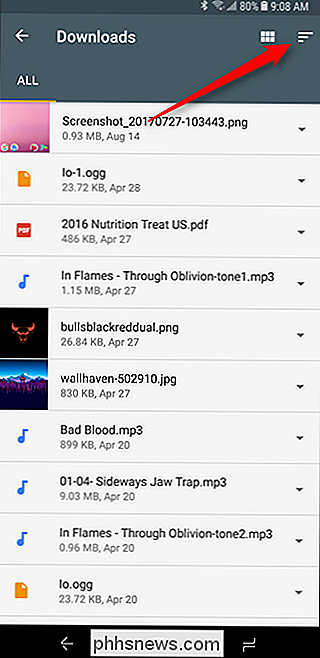
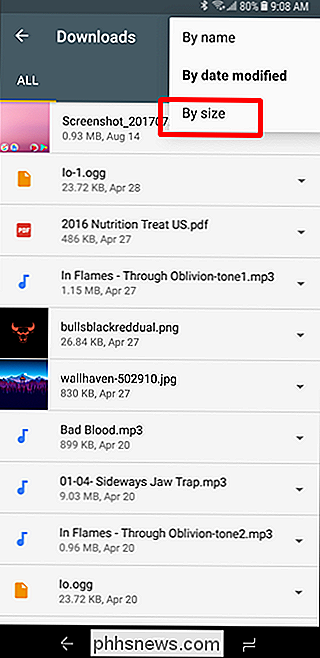
Poof ! Nyní můžete snadno vidět, co zaberá nejvíce místa v každé kategorii - dokonce i aplikace. Dokonce vám to povědí, až budou naposledy použity, takže víte, které aplikace jsou pro vás méně důležité.
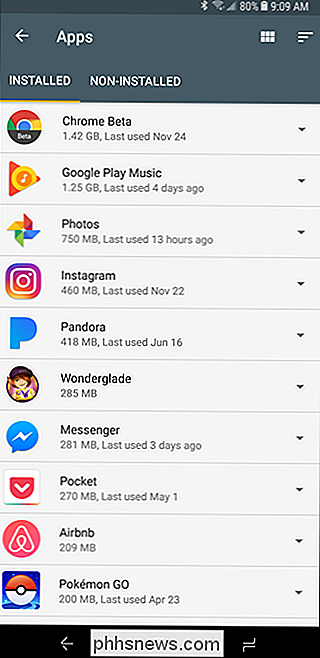
Nyní, když jste zjistili, co využívá váš úložný prostor, můžete se s ním snadno zbavit: odstranění souborů nepotřebujete, odinstalujte aplikace, které nepoužíváte, atd. Jak jste si pravděpodobně všimli, že zařízení Android Oreo a Samsung nabízejí jakousi rychlou volnou volnou paměť - použijte to, abyste se inteligentně zbavili věcí, t potřebují (nejprve potvrdíte, nemějte strach). V opačném případě, pokud hledáte další způsoby, jak uvolnit místo, máme zde solidní seznam možností.

Otevření okna Průzkumníka z aktuálního adresáře příkazového řádku
Existují nejrůznější způsoby, jak otevřít okno Příkazový řádek z aplikace Průzkumník souborů a dokonce můžete spustit příkazy přímo v souboru Explorer address bar - ale víte, že je stejně snadné otevřít okno Průzkumníka souborů z příkazového řádku? Řekněme, že jste v příkazovém řádku, pracujete se soubory a složkami a chcete k nim přistupovat v Průzkumníku.

Jak přistupovat k nastavení "Labs" Nova Launcher pro experimentální funkce
Skryté funkce jsou v pohodě. Pokud chcete upravovat, upravovat nebo jinak přizpůsobovat své zařízení, skryté nabídky a nastavení jsou jako hřiště - v zadní části dveří můžete najít nejrůznější věci, které si možná ani neuvědomíte, že je tam! Fantastická Android Launcher pro Android má jednu z těchto dveří.



